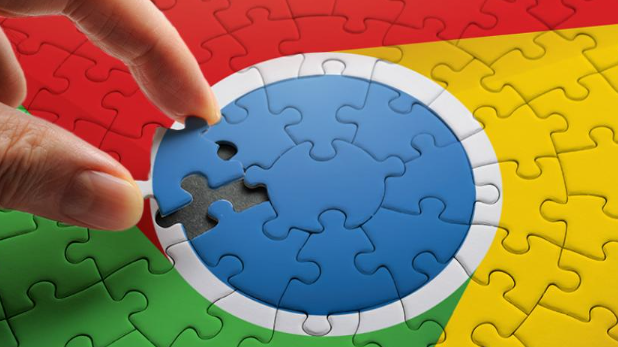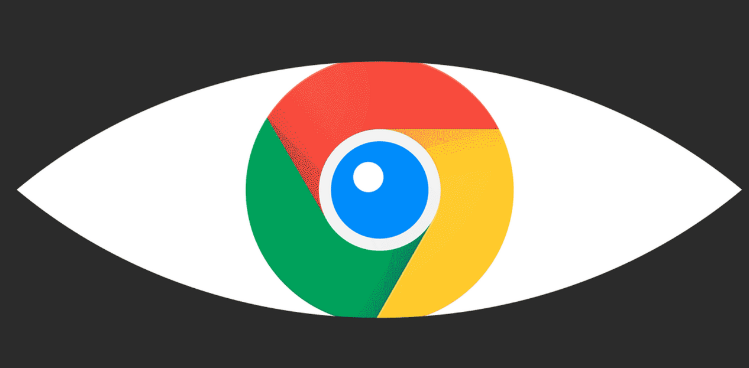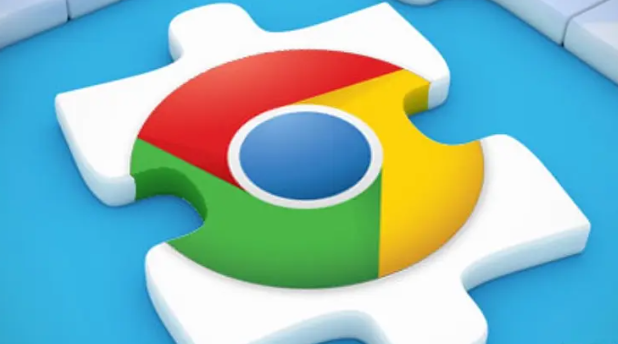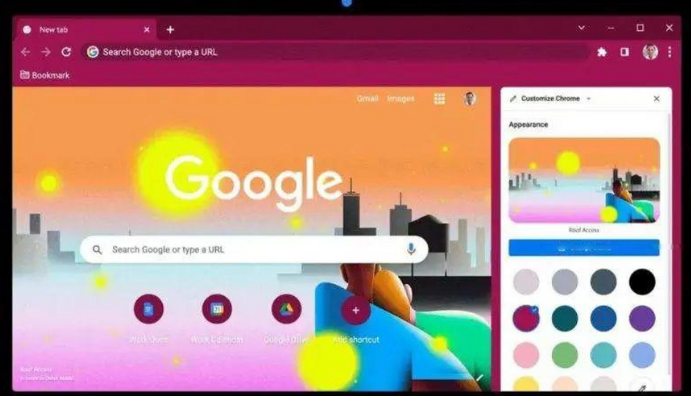当前位置:
首页 >
谷歌浏览器自动填充信息管理及密码安全操作
谷歌浏览器自动填充信息管理及密码安全操作
时间:2025-07-30
来源:谷歌浏览器官网
详情介绍

1. 启用或关闭自动填充功能
- 打开Chrome浏览器,点击右上角三个点图标→选择“设置”→进入“自动填充和密码”页面。
- 在“地址和其他信息”部分,可开启或关闭“保存并填写地址”开关;在“密码”部分,可切换“保存并填写密码”功能。
2. 管理已保存的密码
- 进入“密码”管理页面(设置→自动填充和密码→密码),查看所有已保存的账号密码。
- 点击眼睛图标可查看密码,点击删除按钮可移除特定条目,或点击“导出密码”备份到本地文件(需输入电脑解锁密码)。
- 若网站要求修改密码,可直接在密码列表中点击“修改”按钮更新。
3. 使用密码生成器创建强密码
- 当注册新账户或修改密码时,Chrome会提示“建议新的密码”。点击后,浏览器会自动生成复杂密码并填充至输入框。
- 避免在所有网站重复使用同一密码,可为不同账户设置独立密码。
4. 清理自动填充数据
- 定期检查并删除不再需要的地址、信用卡信息。进入“清除浏览数据”页面(设置→隐私与安全→清除浏览数据),选择“自动填充表单数据”并点击“清除数据”。
- 公共电脑使用时,务必退出账号并清除所有自动填充记录,防止信息泄露。
5. 增强密码安全性设置
- 在“密码”页面开启“两步验证”功能(若网站支持),为账户添加额外保护层。
- 避免在公共网络环境下保存密码,若已保存需及时删除。
- 可结合第三方密码管理工具(如LastPass、1Password)同步管理多设备密码。
6. 同步与备份重要数据
- 登录Google账号后,开启“同步和Google服务”中的“同步设置”,实现多设备间自动填充数据的共享。
- 通过“导出密码”功能备份密码文件,存储至加密U盘或云存储(如OneDrive),防止本地数据丢失。
继续阅读